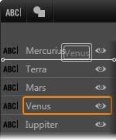De beschreven procedures worden allemaal uitgevoerd in het kopgedeelte van de Lagenlijst.
Klikken op een kop in de lijst Lagen heeft hetzelfde effect als het selecteren van de laag in de voorbeeldweergave van het deelvenster Player (en andersom). De naam van de laag wordt gemarkeerd en het instellingskader verschijnt. Het is ook mogelijk meerdere selecties te maken met de standaard muis- en toetsenbordcombinaties van Windows Shift+klik (selectie uitbreiden), Ctrl+klik (selectie van een item in- en uitschakelen) en Shift+Ctrl+klik (selectie uitbreiden vanaf laatste item waarop is geklikt. Zie Samengestelde titels met lagen maken voor informatie over het gebruik van meerdere selecties.
Als u een nieuwe laag maakt, wordt een standaardnaam op basis van de bronnaam of de bestandsnaam weergegeven. Aangezien de standaardnamen vaak niet erg beschrijvend zijn, kan het nuttig zijn om bij titels met een aantal lagen aangepaste namen aan de lagen toe te wijzen; op deze manier is het eenvoudiger om te bepalen welke naam bij welke laag hoort.
De naam van een nieuwe tekstlaag is gelijk aan de standaardtekst, ("Uw tekst hier"). Tenzij u de laag een aangepaste naam geeft, zal de standaardnaam in overeenkomst blijven met de tekst die u in de laag typt. Zodra u een tekstlaag een andere naam geeft, komen verdere wijzigen aan de tekst niet langer tot uitdrukking in de laagnaam. U kunt de standaardwerking voor naamgeving echter weer inschakelen door een lege naam in te voeren.
Om de hoofdlaag een andere naam te geven, dubbelklikt u op de bestaande naam. Er verschijnt een bewerkingsveld waarin de bestaande naam is geselecteerd. Typ de nieuwe naam, druk op Enter of klik buiten het bewerkingsveld om de bewerking af te sluiten.
U kunt de positie van een laag in de stapel aanpassen via opdrachten in het contextsubmenu Laag of via toetsencombinaties zoals Ctrl+Plus (Laag > Naar voorgrond brengen).
De Lagenlijst biedt een directere aanpak: sleep de laagkop naar een nieuwe positie in de lijst. Dit is met name handig in situaties waarbij door overlappende lagen selecteren met de muis lastig is. Bij het slepen van de laag geeft een invoeglijn aan op welke plek de laag in de lijst wordt geplaatst.
Door meerdere lagen tegelijkertijd te selecteren (zie Lagen selecteren) kunt u diverse lagen tegelijk naar een nieuwe positie slepen.